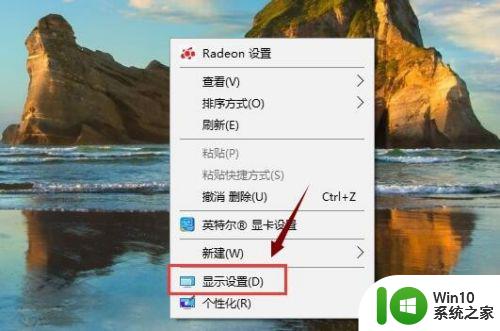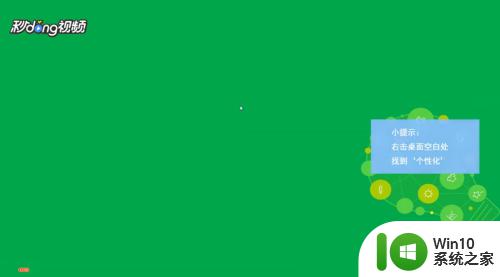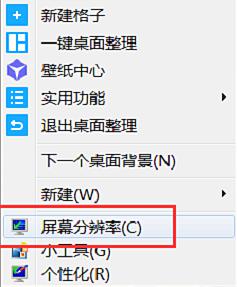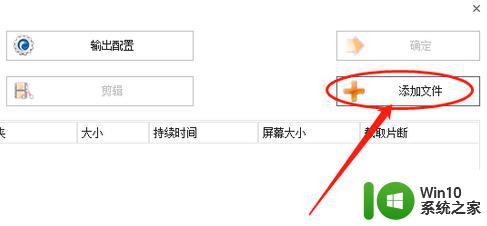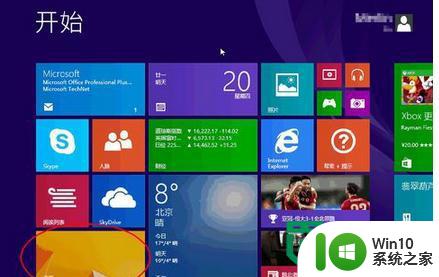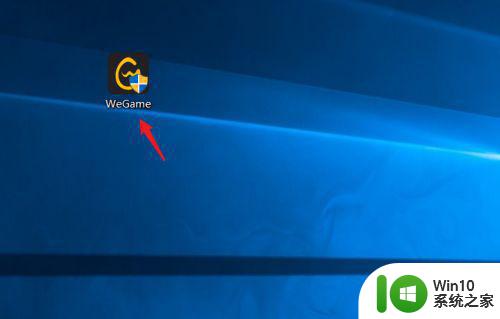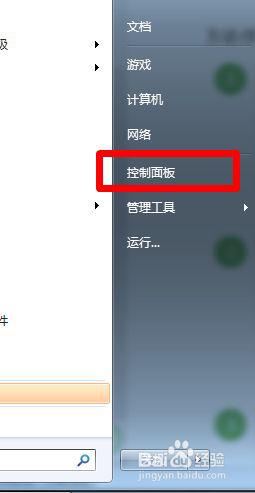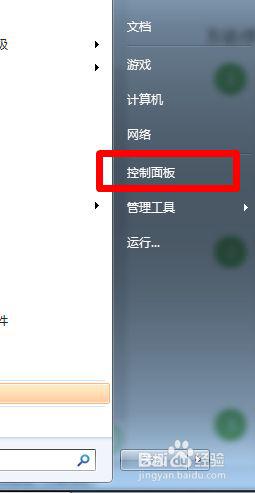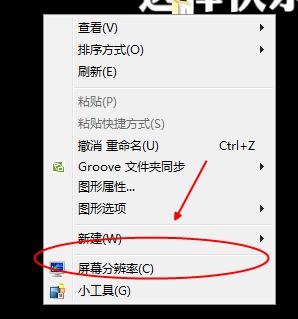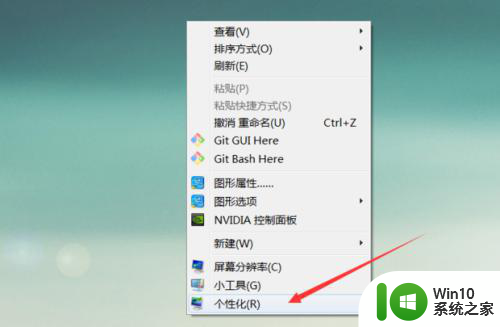电脑显示器分辨率意外变化怎么办 如何调整电脑分辨率变化的问题
电脑显示器分辨率意外变化怎么办,电脑显示器在使用中突然出现分辨率变化是不少用户遇到的问题。这种情况下,电脑屏幕上的所有图像和应用程序都会变得非常模糊甚至无法辨认,给用户带来不便和困扰。那么我们该如何处理这种突发情况呢?本文将从如何调整电脑分辨率变化和如何避免显示器分辨率意外变化两方面展开探讨,帮助大家更好地解决这一问题。

具体方法:
一、检查显卡驱动
1、检查显卡与主板、显示器与主机的连接是否正常,有无松动。
2、右击“我的电脑”----“属性”---“硬件”----“设备管理器”,打开“显示卡”,前面有没有黄色的“?”。如有,说明没装驱动,没有,说明已装驱动,但不能正常使用,右击显卡,将原驱动卸载。
3、如不知道自己显卡型号,“设备管理器”,打开“显示卡”,其下的一串字母和数字,就是你电脑中的显卡型 号,也可,右击桌面—属性—设置—“显示:”下边显示的就是你的显卡型号。
二、从光盘安装显卡驱动
将显卡驱动光盘放入光驱。右击“显示卡” 下的?号选项,选“更新驱动程序”。打开“硬件更新向导”,选“是,仅这一次”---“下一步”---“自动安装软件”—“下一步”,系统即自动搜索并安装光盘中的显卡驱动程序,如果该光盘没有适合你用的显卡驱动,再换一张试试,直到完成。
三、下载驱动软件安装显卡驱动
1、下载声卡驱动的网站不少,捷便的办法是,在综合大型网站主页,把你的声卡型号输入到“搜索”文本框中,按“搜索”按钮,从打开的界面中,选你要下载驱动的网站。
2、在打开的网站中,如果没有显示你要的驱动软件,你可以运用该网站搜索引擎搜索。
3、下载驱动软件要注意:一是品牌型号要对,二是在什么系统上便用,三是要看该驱动软件公布的时间,最新的不一定是最好使的,可多下载几个,挑着用。
4、下载的驱动软件一般有自动安装功能,打开后,点击即自动安装。不能自动安装的,解压后备用,要记下该软件在磁盘中的具体路径,如D: …………。右击“我的电脑”----“属性”---“硬件”----“设备管理器”,展开“显示卡”,右击下边带?号显卡,选“更新驱动程序”。打开“硬件更新向导”,去掉“搜索可移动媒体”前的勾,勾选“从列表或指定位置安装”---“下一步”,勾选“在搜索中包括这个位置”,在下拉开列表框中填写要使用的显卡驱动文件夹的路径(D:…………---“下一步”,系统即自动搜索并安装你指定位置中的显卡驱动程序。
5、再不行,将声卡换一个插槽试试。
6、进我的电脑的硬件设备管理器 –右击显示卡下的显卡—属性--资源—看有没有冲突,有,进BIOS通过设置解决。
在处理电脑分辨率意外变化的问题时,我们需要先定位问题所在,尝试调整分辨率并检查相关硬件和驱动程序是否正常运行。如果问题仍然存在,我们可以考虑重置或更新操作系统,或者寻求专业的技术支持。保持电脑硬件和软件的稳定性是确保我们能够高效地应对各种任务的重要条件。